Live VPN -бессмертный VPN, который работает везде
- Опубликовано в Wiki
- Станьте первым комментатором!
Мир уже не так свободен, как хотелось бы. Ранее необходимость в VPN была обусловлена приватностью, защитой данных, безопасностью подключения. Теперь же VPN стал единственной возможностью получения необходимых данных и доступа к сервисам в других странах. Но уже и протоколы виртуальных сетей стали блокировать отдельных странах. На данный момент есть решение, которое мы предлагаем.
Наиболее свободным интернетом без каких либо блокировок и с законодательно закрепленным правом на защиту данных является Швейцария. Поэтому мы рекомендуем настраивать VPN на серверах этой страны.
Но не стоит использовать сервер для не легальных действий - в этом случае защита персональных данных не распространяется.
Преимущества своего VPN сервера:
- полное управление сервером,
- возможность добавлять любое количество пользователей и устройств (рекомендуем до 10 одновременных подключений),
- свой выделенный IPv4, что позволит ограничивать доступ к Вашим ресурсам только по этому IP адресу. Например к админки сайта или сервера
- нагрузка на канал только ваша. В отличии от публичных VPN из-за нагрузки на канал падает скорость доступа в интернет
Недостатки:
- относительно высокая стоимость, но за счет преимуществ - оправдана
Предлагаем Вам VPN сервер на базе XTLS-Reality
XTLS-Reality - это новейшее разработка, представленная создателями XRay. Этот протокол, поддерживаемый в последних версиях XRay, Sing-box и других клиентах, создан для защиты от метода активного сканирования. В отличие от предыдущих протоколов, таких как Shadowsocks, VMess и VLESS, XTLS-Reality определяет "другой" или "свой" клиент уже на этапе TLS-хендшейка. Если клиент признается как "свой", сервер работает как обычный прокси. В случае, если клиент не определен как "свой", соединение перенаправляется на настоящий хост с TLS, такой как google.com или gosuslugi.ru, и клиент получает настоящий TLS-сертификат и данные от этого сервера. Механизм определения "свой/чужой" напоминает работу Cloak, обеспечивая достоверность клиента и устойчивость к replay-атакам, но не привлекает внимания цензоров. XTLS-Reality также может использоваться для обхода корпоративных прокси с Man-in-the-Middle, которые перешифровывают трафик сети. Он часто сочетается с XTLS-Vision, что обеспечивает высокую производительность и достоверные паттерны трафика. Однако, XTLS-Reality не поддерживает работу через websocket-транспорт, но это можно обойти, используя многоуровневую схему с SNI-proxy или вторым IP-адресом.
Установка
Если Вам сложно настроить серверную часть, то напишите в техническую поддержку запрос, указав IP сервера. Настройка производится только на наших серверах на чистую операционную систему и после пожертвования нам €5 или 500 рублей.
Первым делом мы заказываем сервер на базе KVM в Швейцарии на базе операционной системы Ubuntu 22 x64. Достаточно заказать VDS в минимальной конфигурации.
После получения данных доступа к серверу (IP адрес и пароль к root пользователю), подключаемся к серверу с помощью программы PutTTY или MobaXterm, либо другой программы SSH доступа.
После введения логина root и пароля (который не отображается во время ввода в целях безопасности) вводим команду:
apt update && apt upgrade -y
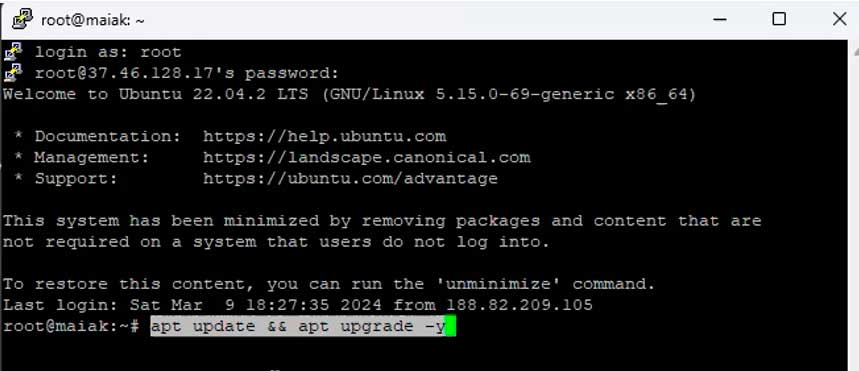
Если во время обновления сервер будет задавать вопросы, то просто нажимайте ENTER до вывода командной строки
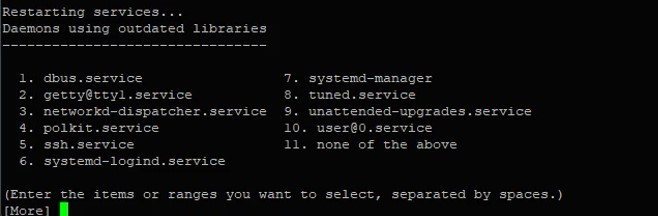
Что бы повысить безопасность можете сменить пароль командой
passwd
Учтите во время ввода паролей, символы не отображаются. Нужно ввести новый пароль и подтвердить новый пароль (повторить).
Для большей надежности можете сделать подключение по ключам, если знаете как.
Далее выполняем команду:
bash <(curl -Ls https://raw.githubusercontent.com/mhsanaei/3x-ui/master/install.sh)
Во время установки сервер попросит ввести подтверждение установки. Подтверждение производится вводом буквы Y и далее ENTER
![]()
Далее установщик попросит ввести имя пользователя панели, пароль и порт доступа.
Порт доступа можно указать любой от 1 до 65000. Не рекомендуем использовать порты известных приложений (почта, браузер и пр.) Лучше в диапазоне от 35000 до 64999.
Теперь наша панель VPN готова для управления через браузер. Рекомендуется привязать ее к домену и установить SSL сертификат для большей безопасности.
Входим в панель, через браузер по IP:порт. В нашем случае 37.46.128.17:35777 браузер и антивирус будут ругаться на отсутствие SSL сертификата, дайте подтверждение входа в незащищенное соединение
Страничка входа выглядит вот так: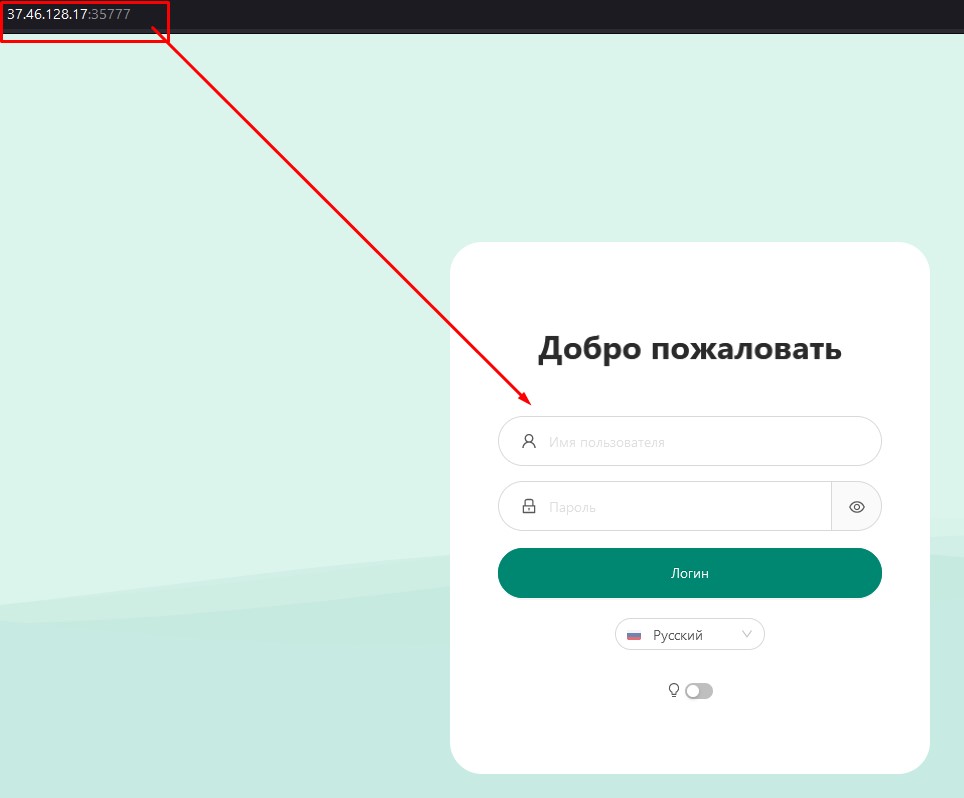
Вводим логин и пароль, которые мы создали. В меню Подключение нажимаем кнопку Добавить подключение
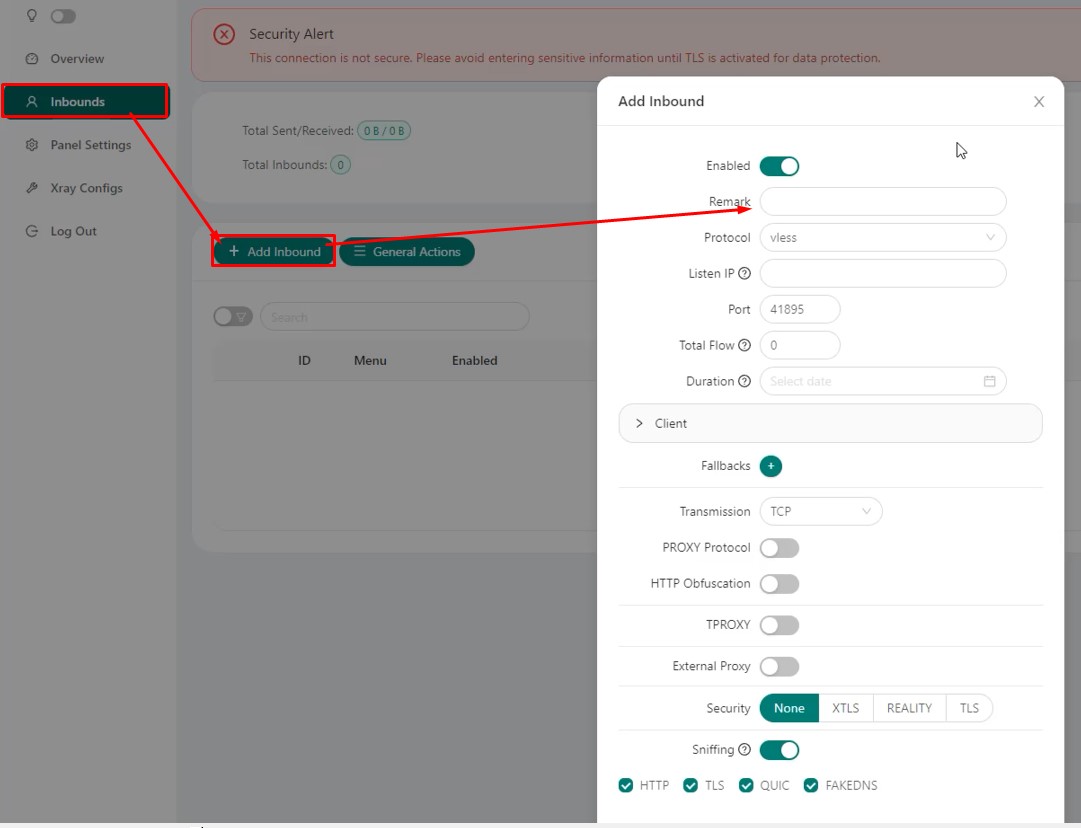
Вводим название подключения. Любое на Ваше усмотрение. Например VPN1.
Выбираем протокол vless
Порт 433
Протокол передачи TCP
Безопасность REALITY
В строчке uTLS выбираем firefox или chrom
В строке DEST нужно указать реально существующий сайт под который будет шифроваться трафик. Можно указать любой работающий сайт. Мы рекомендуем использовать google.com;443
В SNI указываем сайт дважды, через запятую google.com,www.google.com
SpiderX не трогаем, оставляем слэш /
Для получения приватного и публичного ключа нажимаем кнопку Get New Sert
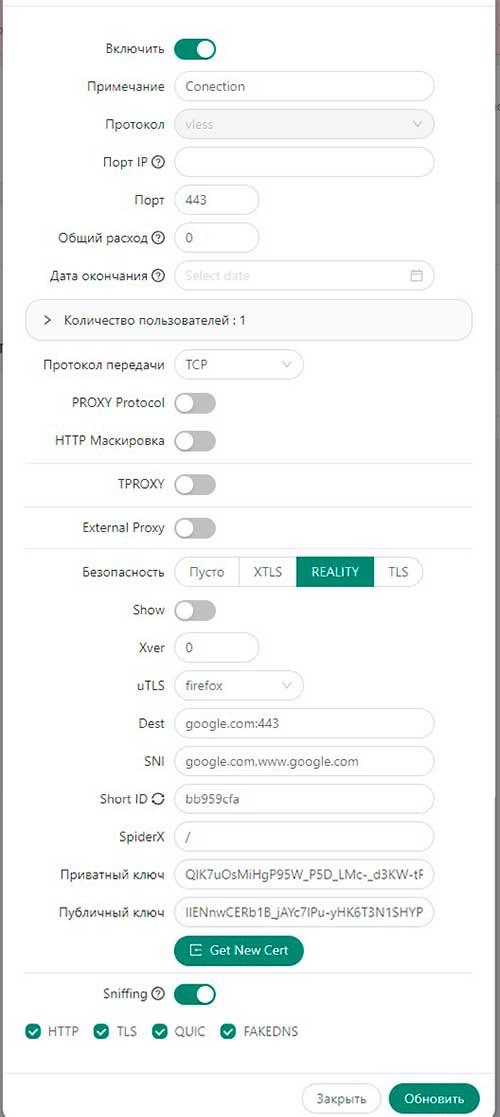
Далее переходим к настройки подключения клиента
В поле e-mail можете вписать что угодно. Для удобства напишите user1
В строке Flow выбираем xtls-rprx--vision
И в самом низу нажимаем на кнопочку - Создать
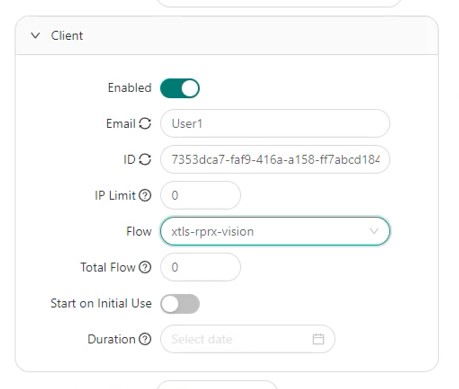
На этом этапе настройка серверной части закончена. Остается установить клиент
Клиент для подключения VPN по ЭТОЙ ссылке


